今回のWindows起動トラブルのポイントについて

このページでは当社の実績ブログ Windows11修復しようとしていますが終わらないトラブルをシステムの復元で直した修復事例 をテーマに、どのように原因を調査して、トラブルを解決していったのかという過程をレポートします。
ただ詳細をレポートする前にポイントを押さえたほうがわかりやすいかと思いまして、今回のWindows起動トラブルのポイントについてまとめたいと思います。具体的には2点のポイントがあります。”突然、再起動のメッセージが表示された”ことと”システムの復元で解決した”ことです。
- 突然、再起動のメッセージが表示されたこと
- システムの復元で解決したこと
突然、再起動のメッセージが表示されたこと
”パソコン使用中に、突然、Windows11のほうから再起動のメッセージが表示された”というお話でしたが、これはWindows Updateの再起動が強制的にはじまったものです。
スリープや電源いれっぱなしでシャットダウンされない方は、Windows Updateが完了するタイミングがありません。そのため、Windowsのほうで強制的にはじめることがあります。
1週間前にWindows Updateの記録がありましたが、シャットダウンすることなくスリープで使っていたため、Windows Updateが完了するタイミングがありませんでした。そこで、強制的に再起動がはじまりました。
ちなみに、パソコンの使用頻度が極端に少ない方も、ある日突然、通知もなくWindows Updateがはじまることがあります。
シャットダウンされない方やパソコンの使用頻度が極端に少ない方が”パソコン使用中に、突然、Windows11のほうから再起動のメッセージが表示された”場合は、Windows Updateを疑ってみてください。
システムの復元で解決したこと
Windows Updateでのエラーに備えて、インストールした更新プログラムをアンインストール機能がWindowsのメンテナンス機能に準備されています。その正式名称は”更新プログラムのアンインストール”です。
ただ今回は、更新プログラムのインストールにエラーがなかったため、更新プログラムをアンインストールすれば解決できるというトラブルではありませんでした。
システムの復元という、更新プログラムに限らず、プログラム全般を復元ポイント(バックアップ)の状態に戻すことが必要なトラブルでした。
大切なことですので繰り返しになりますが、システムの復元は更新プログラムだけではなく、プログラム全般を復元ポイントの状態に戻す機能です。更新プログラムのアンインストールは、あくまでも更新プログラムだけを削除します。
まとめ
パソコンに苦手意識がある方が、Windows起動トラブルの原因までを調査するのはとても難しいことかと思います。
そこでもし突然、再起動を求めてくることがあれば、Windows Updateを完了するために強制的に再起動がはじまったと判断して間違いないでしょう。パソコン使用中にWindowsから再起動を求めてくるのは極めて稀だったりします。
万が一、再起動後にWindowsが起動しないときは、”更新プログラムのアンインストール”を行ってください。それでも解決できないときは、”システムの復元”を行って、Windows起動トラブルを直してください。
ちなみに、”更新プログラムのアンインストール”はアンインストールするだけでして状況が悪化することはないのですが、システムの復元は状況が悪化してしまうこともある劇薬みたいなものであり、最終手段とも言えます。そのため、”更新プログラムのアンインストール”を行って解決できないときに、”システムの復元”を行うという手順がとても重要です。
更新プログラムのアンインストール と システムの復元 の作業手順はコチラのリンク先でご確認ください。Windows11ベースで書いておりますが、Windows10に読み替えていただければ操作方法は同じです。
Windows11修復しようとしていますが進まないトラブルの調査方法
パソコンの電源を入れますと、修復しようとしていますメッセージから進まなくなってしまいます。修復しようとしていますをスキップさせる方法がないため、回復ドライブを使って作業します。
回復ドライブの作り方や起動方法は Windows11、Windows10 でご確認ください。回復ドライブはUSBメモリで作成するWindowsのメンテナンス機能です。会社やご家庭にある正常に動作する他のパソコンで作成した回復ドライブを使ってトラブルの起きたパソコンをメンテナンスできます。
実際の調査方法
回復ドライブでの起動後にコマンドプロンプトの画面を開きましたら、まずは「dir c:¥ /a」でCドライブを確認してみます。
1週間前の日時で「$WinReAgent」フォルダのタイムスタンプが変わっており、その日を起点に主要なプログラムのタイムスタンプに異常がありました。

今回のトラブルの起点となる「$WinReAgent」フォルダのタイムスタンプは、Windows Updateのタイミングで更新されます。
そのため、次にWindows Updateの記録を確認しました。Windows Updateの履歴は、このコマンド「dism /image:c:¥ /get-packages」で確認できます。ただし、インストールが正常に完了しておりまして、異常はありませんでした。
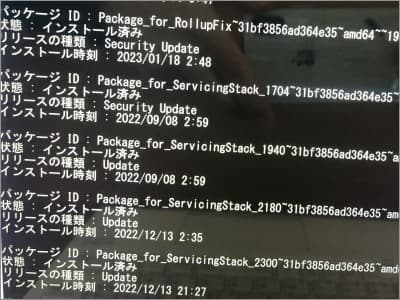
Windows Updateを起点にトラブルが起きているものの、Windows Updateのインストールが正常終了しているときは、”更新プログラムのアンインストール”で直らないトラブルです。
プログラム全般を復元ポイント時(バックアップ時)に戻す、”システムの復元”で改善する典型例です。システムの復元を確認してみます。
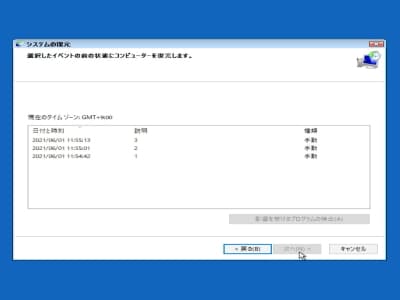
無事、1週間前の復元ポイントがありまして、システムの復元でWindowsが正常に起動するようになりました。
ちなみに”突然、再起動のメッセージが表示された”トラブルが起きた日の復元ポイントがありませんでした。お客様に確認しましたところ、スリープでお使いになられていたとのことです。
スリープでシャットダウンするタイミングがなく、Windows Updateが完了するタイミングがなかったため、強制的に再起動がはじまったこともわかりました。


